O Minecraft é um jogo universalmente amado, jogável em uma variedade de dispositivos, incluindo Chromebooks. Esses dispositivos, alimentados pelo Chrome OS, oferecem uma plataforma única para jogos e, sim, você pode realmente desfrutar do Minecraft em um Chromebook.
Neste guia abrangente, levaremos você pelo processo de instalação e ofereceremos dicas valiosas para melhorar seu desempenho em jogos.
Índice
- Informações gerais sobre o Minecraft em um Chromebook
- Ativando o modo de desenvolvedor
- Instalando o Minecraft no Chromebook
- Executando o jogo
- Como jogar minecraft em um Chromebook com especificações baixas
- Aumentando o desempenho no Chrome OS
Informações gerais sobre o Minecraft em um Chromebook
Para garantir uma jogabilidade suave, seu Chromebook deve atender às seguintes especificações:
- Arquitetura do sistema: 64 bits (x86_64, ARM64-V8A)
- Processador: AMD A4-9120C, Intel Celeron N4000, Intel 3865U, Intel I3-7130U, Intel M3-8100Y, Mediatek Kompanio 500 (MT8183), Qualcomm SC7180 ou melhor
- RAM: 4 GB
- Armazenamento: pelo menos 1 GB de espaço livre
Esses são os requisitos mínimos para a execução do Minecraft em um Chromebook. Se você encontrar problemas de desempenho, incluímos um guia no final para ajudar a otimizar sua jogabilidade. Agora, vamos nos aprofundar no processo de instalação.
Você pode optar pelo método direto de instalar a edição Bedrock diretamente na Google Play Store. Basta abrir a loja, procurar minecraft e navegar para sua página. Observe que a versão completa custa US $ 20, mas se você já possui a versão Android (US $ 7), só precisará pagar US $ 13 adicionais. Este método é ideal para quem prefere uma instalação rápida e fácil.
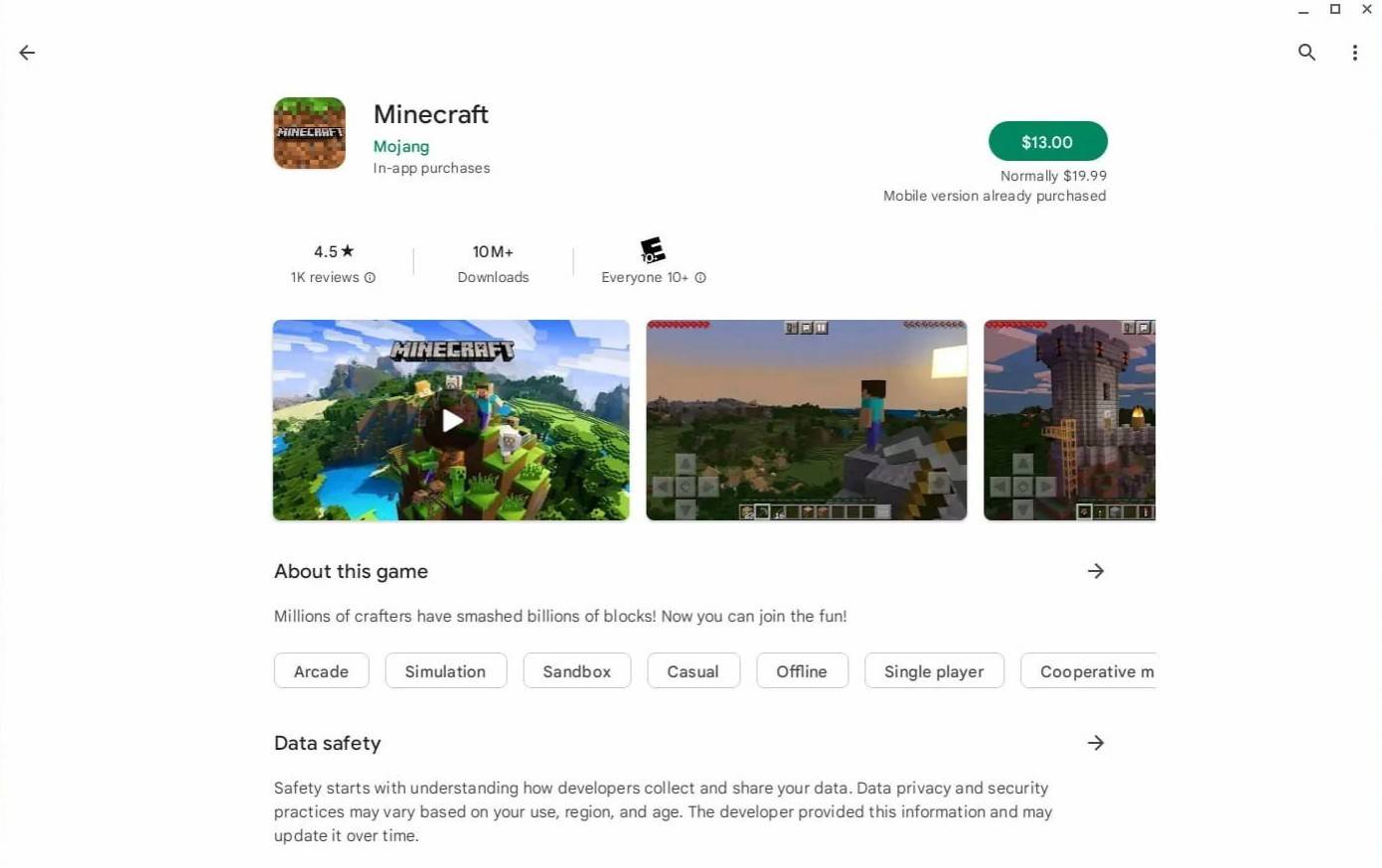 Imagem: AboutChromebooks.com
Imagem: AboutChromebooks.com
No entanto, se a edição do Bedrock não for a sua xícara de chá, você está com sorte. O Chrome OS, sendo baseado no Linux, suporta a versão Linux do Minecraft. Esta instalação requer um pouco mais de esforço, pois você precisará navegar por um sistema bastante diferente do Windows e inserir algum código. Preparamos um guia detalhado para ajudá -lo a colocar o Minecraft em seu Chromebook em apenas meia hora.
Ativando o modo de desenvolvedor
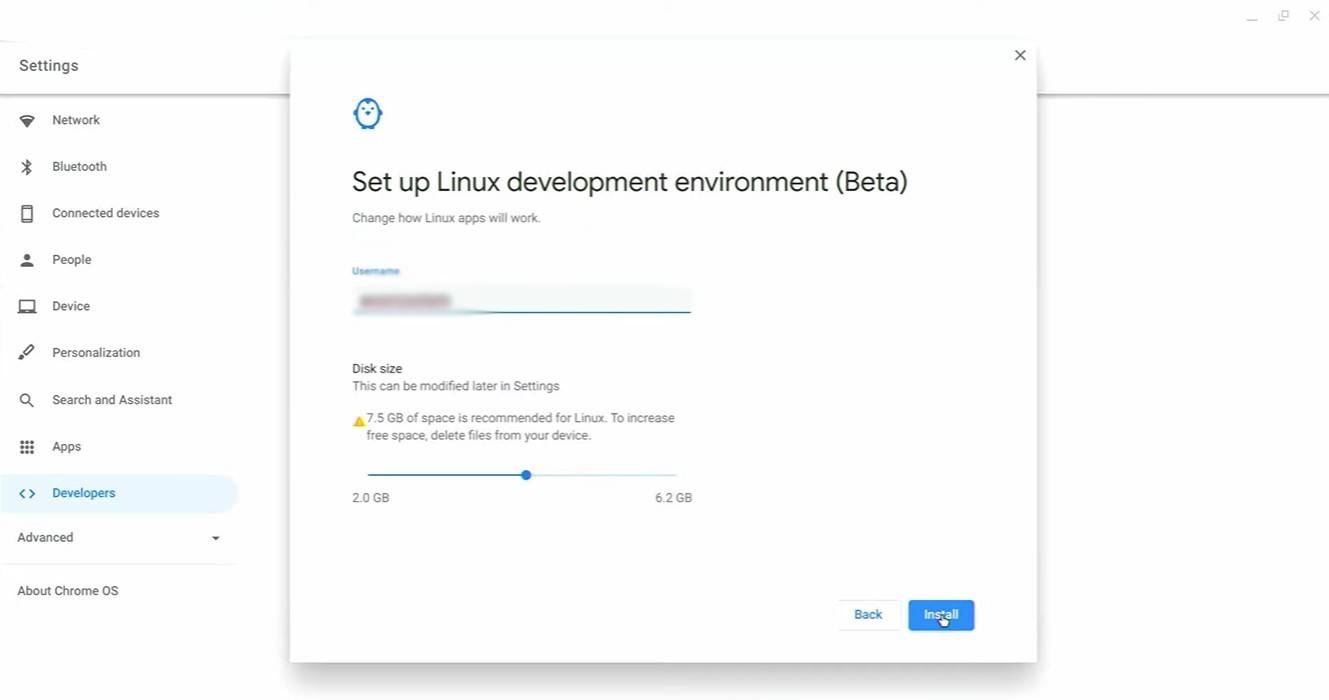 Imagem: YouTube.com
Imagem: YouTube.com
Para começar, você precisará ativar o modo de desenvolvedor no seu Chromebook. Acesse o menu Configurações (semelhante ao menu "Iniciar" no Windows) e siga para a seção "Desenvolvedores". Aqui, ative a opção "Linux Development Ambients". Siga as solicitações que aparecem e, uma vez concluídas, o terminal será aberto. Essa ferramenta, semelhante ao prompt de comando no Windows, é onde você continuará sua configuração.
Instalando o Minecraft no Chromebook
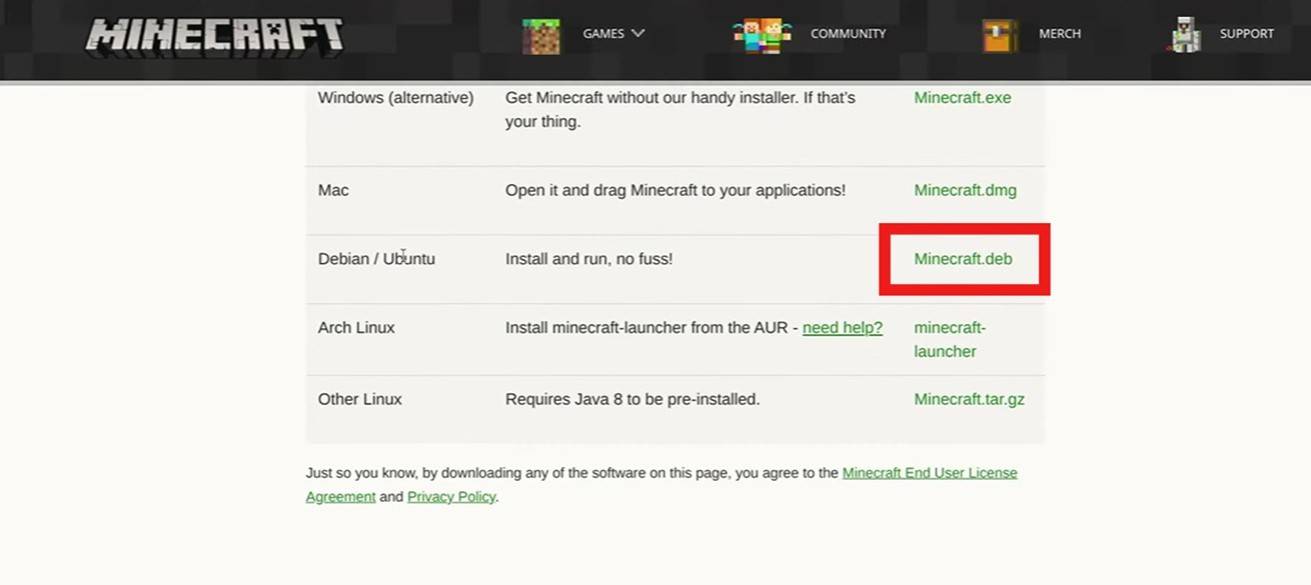 Imagem: YouTube.com
Imagem: YouTube.com















